- Pokud po instalaci aktualizací systému Windows nemáte připojení k internetu, budete nejprve muset zkontrolovat síťový adaptér pomocí Správce zařízení. V našem níže uvedeném řešení můžete vyzkoušet několik dalších metod.
- Pokud máte jakoukoli jinou chybu připojení k internetu, je velká šance, že najdete řešení v naší Opravte chyby připojení k internetu rozbočovač.
- Jedním z řešení je aktualizace ovladačů v počítači. Přečtěte si náš návod, jak na to aktualizujte ovladače ručně.
- Pokud jste narazili na jakékoli další chyby systému Windows 10, máme pro vás řešení. Podívejte se na naše Chyby systému Windows 10 rozbočovač.
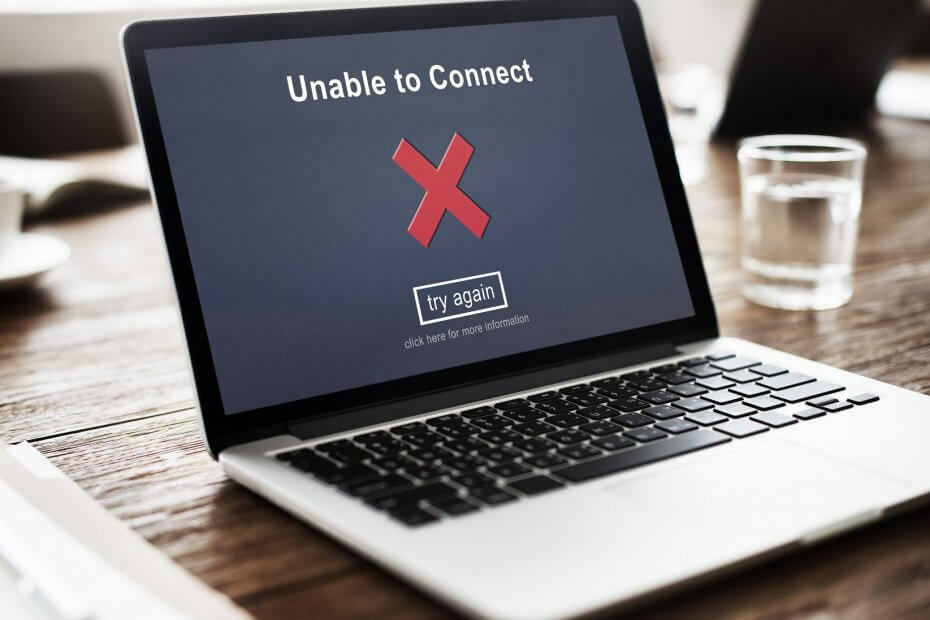
- Stáhněte si Restoro PC Repair Tool který je dodáván s patentovanými technologiemi (patent k dispozici tady).
- Klepněte na Začni skenovat najít problémy se systémem Windows, které by mohly způsobovat problémy s počítačem.
- Klepněte na Opravit vše opravit problémy ovlivňující zabezpečení a výkon vašeho počítače
- Restoro byl stažen uživatelem 0 čtenáři tento měsíc.
Windows Update může způsobit tolik problémů, kolik způsobí dobré věci. Jedním z problémů, které služba Windows Update přináší, je zmizení připojení k internetu.
Pokud jste čelili tomuto problému, nebojte se, protože zde je několik řešení pro Ne Přístup na internet nebo omezený přístup k internetu.
Zde je několik dalších příkladů a chybových zpráv:
- Windows 10 aktualizovat ztracené připojení k internetu - Tato chybová zpráva také znamená, že jste po instalaci určitých aktualizací ztratili připojení k internetu.
- Po aktualizaci systému Windows 10 se nelze připojit k internetu - Jak uvádí chybová zpráva, k tomuto konkrétnímu problému dochází v systému Windows 10.
- Aktualizace systému Windows žádné připojení k internetu - Může se také stát, že během samotného procesu instalace aktualizací systému Windows ztratíte připojení k internetu.
Obsah:
- Oprava správce zařízení
- Oprava příkazového řádku
- Aktualizujte ovladač síťového adaptéru
- Clean Boot
- Použijte Poradce při potížích se sítí
- Zakažte antivirus a bránu firewall
- Znovu nainstalujte síťový adaptér
- Spusťte funkci Windows 10 Network Reset
Jak mohu opravit problémy s připojením k internetu po instalaci aktualizací systému Windows?
1. Oprava správce zařízení
- Jít do Správce zařízení a poté na síťové adaptéry.
- Rozbalte Síťové adaptéry.
- Zkontrolujte, zda síťový adaptér zobrazuje zprávu Žádný přístup k internetu nebo Omezené připojení, a vyberte ji.
- Klikněte pravým tlačítkem na bezdrátový síťový adaptér a přejděte na Aktualizovat software ovladače.
- Nyní v novém okně budete muset kliknout na Procházet můj počítač a vyhledat ovladač.
- Poté vyberte možnost Chci vybrat ze seznamu ovladačů zařízení v počítači.
- Ze seznamu dvou vyberte ovladače výrobce a klikněte na další.
- Po dokončení procesu pouze restartujte počítač a zkontrolujte, zda máte nyní připojení k internetu.
Pokud oprava Správce zařízení nepomohla, zkuste trochu pracovat v Příkazovém řádku, abyste vyřešili problém s internetem.
2. Oprava příkazového řádku
1. Otevřeno Příkazový řádek.
2. Zadejte každý z těchto příkazů a po každém z nich stiskněte klávesu Enter:
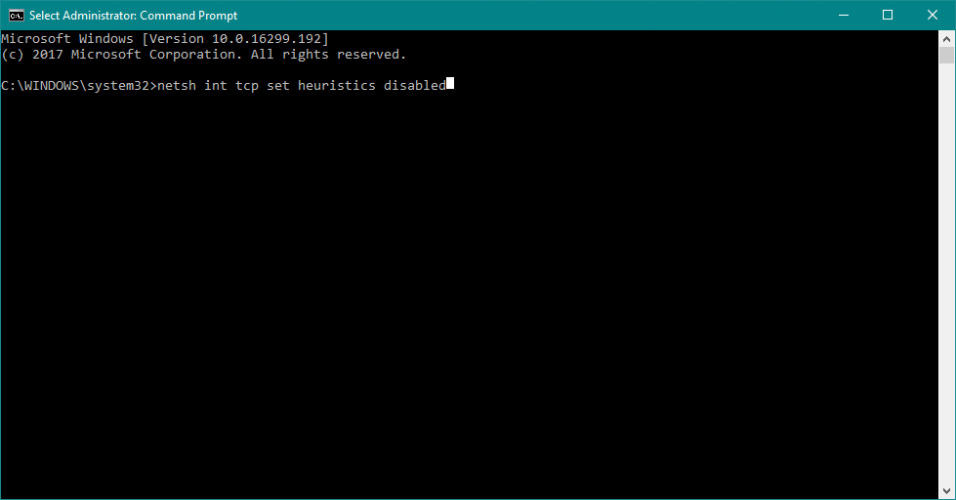
netsh int tcp nastavena heuristika deaktivována
netsh int tcp set global autotuninglevel = deaktivovat
netsh int tcp set global rss = enabled
3. Nyní zkontrolujte, zda jsou nastavení zakázána, a zadejte: netsh int tcp show global
4. Stiskněte Enter.
5. Restartujte počítač a zkontrolujte, zda je problém vyřešen.
3. Aktualizujte ovladač síťového adaptéru
Je zde šance, že právě nainstalovaná aktualizace je jednoduše nekompatibilní s vaším síťovým adaptérem. Další věcí, kterou uděláme, je aktualizace síťového adaptéru.
Ale protože se nemůžete připojit k internetu, nebudete moci pomocí Správce zařízení aktualizovat síťový adaptér staromódním způsobem.
Spusťte skenování systému a objevte potenciální chyby

Stáhněte si Restoro
Nástroj pro opravu PC

Klepněte na Začni skenovat najít problémy se systémem Windows.

Klepněte na Opravit vše opravit problémy s patentovanými technologiemi.
Spusťte skenování počítače pomocí nástroje Restoro Repair Tool a vyhledejte chyby způsobující bezpečnostní problémy a zpomalení. Po dokončení skenování proces opravy nahradí poškozené soubory novými soubory a součástmi systému Windows.
Použijte tedy jiný počítač, přejděte na web výrobce síťového adaptéru nebo základní desky a stáhněte si nejnovější ovladače pro síťový adaptér.
Poté ručně nainstalujte ovladače do počítače a měli byste být dobří. Pokud máte nějaké dotazy, podívejte se na náš článek o aktualizaci starých ovladačů ve Windows 10.
Pokud nemáte dostatek času nebo jednoduše chcete překonat tuto chybu aktualizací ovladačů, doporučujeme používáte profesionální nástroj pro aktualizaci ovladačů, který stáhne a nainstaluje správnou verzi ovladače pro váš počítač PC. Chrání vás tak před poškozením systému instalací nesprávných ovladačů.
 Ovladače jsou nezbytné pro váš počítač a všechny programy, které denně používáte. Pokud se chcete vyhnout haváriím, zamrznutí, chybám, zpoždění nebo jiným problémům, budete je muset průběžně aktualizovat.Neustálá kontrola aktualizací ovladačů je časově náročná. Naštěstí můžete použít automatizované řešení, které bezpečně zkontroluje nové aktualizace a snadno je použije, a proto důrazně doporučujeme DriverFix.Chcete-li bezpečně aktualizovat ovladače, postupujte podle těchto jednoduchých kroků:
Ovladače jsou nezbytné pro váš počítač a všechny programy, které denně používáte. Pokud se chcete vyhnout haváriím, zamrznutí, chybám, zpoždění nebo jiným problémům, budete je muset průběžně aktualizovat.Neustálá kontrola aktualizací ovladačů je časově náročná. Naštěstí můžete použít automatizované řešení, které bezpečně zkontroluje nové aktualizace a snadno je použije, a proto důrazně doporučujeme DriverFix.Chcete-li bezpečně aktualizovat ovladače, postupujte podle těchto jednoduchých kroků:
- Stáhněte a nainstalujte DriverFix.
- Spusťte aplikaci.
- Počkejte, až DriverFix detekuje všechny vaše vadné ovladače.
- Tento software vám nyní zobrazí všechny ovladače, které mají problémy, a stačí vybrat ty, které se vám líbily opravené.
- Počkejte, až DriverFix stáhne a nainstaluje nejnovější ovladače.
- Restartujte aby se změny projevily.

DriverFix
Ovladače již nebudou způsobovat žádné problémy, pokud si dnes stáhnete a použijete tento výkonný software.
Navštivte web
Zřeknutí se odpovědnosti: tento program je třeba upgradovat z bezplatné verze, aby bylo možné provádět některé konkrétní akce.
4. Clean Boot
- Stiskněte klávesu Windows + R Do pole Spustit zadejte msconfig a stiskněte klávesu Enter
- Na kartě Služby zaškrtněte políčko Skrýt všechny služby společnosti Microsoft a udeřit Vypnout všechno
- Otevřeno Správce úloh. Na kartě Po spuštění klikněte pravým tlačítkem, zakažte každou položku Po spuštění a zavřete Správce úloh
- Klikněte na Použít / OK
- Restartujte počítač
- Pokud nyní máte připojení, zkuste zjistit, který software vám způsobil potíže, a odinstalujte jej
Pokuste se provést čisté spuštění, abyste zjistili, zda existuje nějaký program třetí strany, který způsobuje přerušení připojení.
Pokud vás zajímá, jak přidat nebo odebrat spouštěcí aplikace v systému Windows 10, podívejte se na tento jednoduchý průvodce. Nelze otevřít Správce úloh? Nebojte se, máme správné řešení pro vás.
5. Použijte Poradce při potížích se sítí
- Jít do Nastavení
- Zamiřte do Aktualizace a zabezpečení > Odstraňte problém
- Nalézt Připojení k internetua klikněte na Spusťte nástroj pro odstraňování problémů

- Postupujte podle dalších pokynů na obrazovce
- Restartujte váš počítač
6. Zakažte antivirus a bránu firewall
Antivirové programy třetích stran se k aktualizacím systému Windows nehodí.
Je tedy docela možné, že právě váš antivirus vám po instalaci aktualizace způsobí problémy. Zvažte tedy dočasné vypnutí antivirua zkontrolujte, zda jste schopni se připojit k internetu.
7. Znovu nainstalujte síťový adaptér
- Jít do Vyhledávání, zadejte devmngr a přejděte na Správce zařízení
- Najděte svůj síťový adaptér, klikněte na něj pravým tlačítkem a přejděte na Odinstalujte zařízení
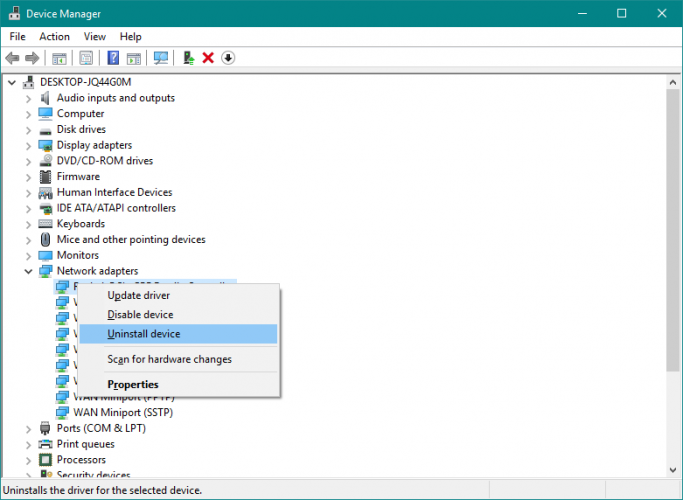
- Restartujte váš počítač
Existuje také šance, že čerstvě nainstalovaná aktualizace zasáhne váš síťový adaptér. Většinou by aktualizace ovladačů měla stačit.
Možná však budete muset úplně přeinstalovat síťový adaptér.
Po opětovné instalaci síťového adaptéru získáte automaticky nejnovější verzi, takže aktualizace ovladačů nebude nutná.
Systém Windows by nyní měl automaticky rozpoznat a nainstalovat síťový adaptér krátce po jeho odinstalování. Pokud se tak však nestane, je třeba udělat následující:
- Jít do Kontrolní panel
- Pod Hardware a zvuk, jít do Přidat zařízení
- Počkejte, až průvodce vyhledá změny hardwaru
- Jakmile najde váš síťový adaptér, instalace bude dokončena
8. Spusťte funkci Windows 10 Network Reset
- Jít do Nastavení > Síť a internet
- Zůstaňte v Postavení sekce
- Přejděte dolů a klikněte Reset sítě
- Postupujte podle dalších pokynů na obrazovce
- Restartujte váš počítač
Ve Windows 10 existuje další (méně známá) možnost řešení potíží se sítí. A to je funkce Obnovení sítě.
Jak již název napovídá, tato funkce resetuje všechny důležité funkce sítě ve vašem systému, což může být přínosné pro řešení potenciálních interferencí.
A to je vše, určitě doufáme, že alespoň jedno z těchto řešení vám pomohlo vyřešit problém s připojením k internetu po instalaci aktualizací systému Windows.
Pokud máte nějaké připomínky, dotazy nebo návrhy, dejte nám vědět v komentářích níže.
- Proč se můj počítač nepřipojí k internetu?
Existuje mnoho problémů, které způsobují, že se váš počítač nepřipojuje k internetu, od jednoduchých problémů, jako je zapomenete zaplatit účet nebo vadný kabel nesprávně fungující síťové kartě nebo konfiguraci systému problémy.
 Stále máte problémy?Opravte je pomocí tohoto nástroje:
Stále máte problémy?Opravte je pomocí tohoto nástroje:
- Stáhněte si tento nástroj pro opravu PC hodnoceno skvěle na TrustPilot.com (stahování začíná na této stránce).
- Klepněte na Začni skenovat najít problémy se systémem Windows, které by mohly způsobovat problémy s počítačem.
- Klepněte na Opravit vše opravit problémy s patentovanými technologiemi (Exkluzivní sleva pro naše čtenáře).
Restoro byl stažen uživatelem 0 čtenáři tento měsíc.
Často kladené otázky
Váš počítač stáhne aktualizace ze serverů Microsoft, takže pokud nemáte připojení k internetu, nebudete se k nim moci připojit. Tady je však úžasný průvodce, který vám ukáže, jak nainstalovat aktualizace systému Windows v nouzovém režimu.
Nedoporučuje se to dělat. Pokud k tomu ale dojde, výsledek závisí na typu aktualizace a okamžiku, ve kterém se počítač restartuje. Windows se však po takovém přerušení může snadno zotavit. Pokud se aktualizace zasekne, tady je dobrý průvodce, co s tím dělat.
Existuje mnoho problémů, které způsobují, že se váš počítač nepřipojuje k internetu, od jednoduchých problémů, jako je zapomenete zaplatit účet nebo vadný kabel nesprávně fungující síťové kartě nebo konfiguraci systému problémy.
